آموزش ساخت دکمه پرینت مطالب در وردپرس
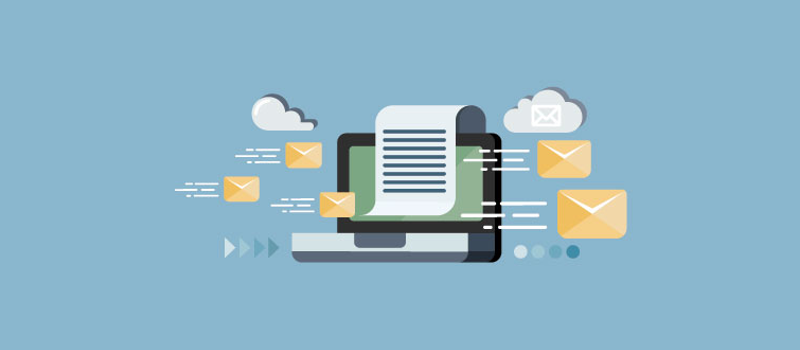
گاها کاربران می خوان مقاله هایی که در سایتی می بینن و دوست دارن رو پرینت بگیرن. به صورت پیش فرض خود وردپرس و بسیاری از قالب های وردپرس صفحه وردپرس شما رو با همه عکس ها،رنگ ها و متن ها در ساید بار پرینت می گیره. تو این مقاله مسترآموز میخوایم به شما نشان بدیم که چجوری دکمه پرینت مطلب رو به پست هاتون در وردپرس اضافه کنید.
چرا و چه زمانی برای پست هایتان در وردپرس نیاز به دکمه پرینت مطلب دارید؟
بعضی از قالب های وردپرس یک فایل استایل قالب جداگانه برای پرینت دارند. این فایل استایل زمانی استفاده میشه که کاربری از صفحه ای پرینت بگیره. قالب های دیگه وردپرس ممکنه امکان تغییر ظاهر سایت شما رو هنگام پرینت از آن صفحه نداشته باشند، معمولا نتیجه اون میشه که همه عکس ها،سایدبار ها،عنوان ها و منو ها رو پرینت بگیره.
با اضافه کردن دکمه پرینت از مطلب در وردپرس دیگه نیازی نیست که کاربران برای مشاهده سایت در حالت آفلاین اونو ذخیره کنند و کلی پوشه، تصویر و فایلهای دیگه که مربوط به نمایش سایت هست را دریافت کنند، بلکه کافیه روی دکمه پرینت نوشته کلیک کنند تا با استفاده از ابزار مرورگر نسخه pdf نوشته براشون آماده شده و اونو ذخیره کنند بدون اینکه سایر بخشهای سایت که شامل تبلیغات، منو سایت و… هست در اون اضافه شود.
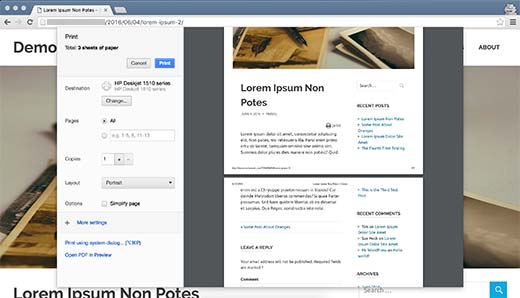
شما می تونید ببینید که چطور قالب های وردپرس شما پرینت ها رو با گرفتن دکمه ی CTRL+P وقتی به صفحه سایتتون نگاه می کنید کنترل می کنند.مرورگر یک پیش نمایش از سایتتون به شما نشون میده، اگه قالبتون رو به همون شکلی که تو مرورگر هست به شما نشون بده، دیگه دکمه پرینت عمل نمیکنه. اینجور مواقع شما می تونید دکمه پرینت مطلب رو به وردپرس اضافه کنید که باعث تشویق کاربران شما به پرینت گرفتن با آیکون روی صفحه می شه.
روش اول : افزودن دکمه پرینت با افزونه Print Posts and Page و ذخیره نوشته pdf در وردپرس
افزونهای که میخوام اونو معرفی کنم با عنوان Print Post and Page در وردپرس ثبت شده و تا حالا تونسته بیشتر از 4 هزار نصب فعال داشته باشه و امتیاز 4.7 رو کسب بکنه که میتونید امکان چاپ نوشته رو به صورت pdf برای سایتتون فراهم کنید. با توجه به اسم خود افزونه امکان اضافه کردن دکمه پرینت فقط برای نوشته ها نیست و میتونید امکان چاپ برگه به صورت pdf را هم در وردپرس فراهم کنید.
برای استفاده از این افزونه باید با آموزش نحوه نصب و کار کردن با افزونه ها در وردپرس اقدام به نصب و فعال سازی افزونه در سایت خودتون بکنید. بعد از نصب و فعال سازی اون یک منو با عنوان print در سایت شما اضافه میشه که با کلیک روی این گزینه میتونید به صفحه تنظیمات افزونه دسترسی پیدا کنید.
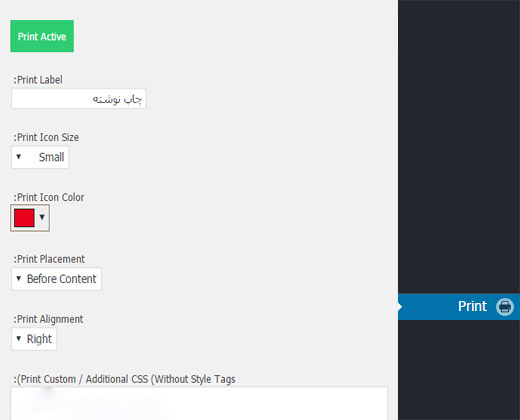
خب حالا روی دکمه Print Active کلیک کنید تا نمایش دکمه پرینت با افزونه پرینت نوشته فعال شده و در نوشته ها نمایش داده بشه.
گزینه Print Label : اینجا میشه نام دلخواه خودتون رو برای نمایش در کنار دکمه پرینت از نوشته وردپرس وارد کنید.
گزینه Print Icon Size : از این گزینه برای اندازه آیکون چاپ نوشته که در سه سایز کوچک، متوسط و بزرگ هست رو اندازه بگیرید و تعیین کنید.
گزینه Print Icon Color : از این جا هم رنگ دلخواه برای آیکون و متنی که برای دکمه پرینت نوشته وارد کردید رو انتخاب کنید.
گزینه Print Placement : از این گزینه میتونید برای نمایش مکان دکمه پرینت نوشته استفاده کنید، با انتخاب Before content دکمه در بالای نوشته و با انتخاب after content دکمه در پایین نوشته نمایش داده خواهد شد.
گزینه Print Alignment : با انتخاب اون مکان دلخواه برای نمایش دکمه در سمت چپ نوشته و یا سمت راست نوشته انتخاب کنید.
گزینه Print Custom / Additional CSS : و در آخر اینجا میتونید استایل دلخواه برای دکمه چاپ نوشته رو انتخاب کنید، مثلا ممکنه فونت دکمه چاپ مشابه با فونتی که در سایت استفاده میکنید نباشه پس با استفاده از CSS نام فونت رو وارد و فونت دکمه چاپ نوشته هم از فونتی که در سایت استفاده میکنید انتخاب کنید، حالا تنظیمات رو ذخیره کرده و به صفحه یکی از نوشته ها برید.
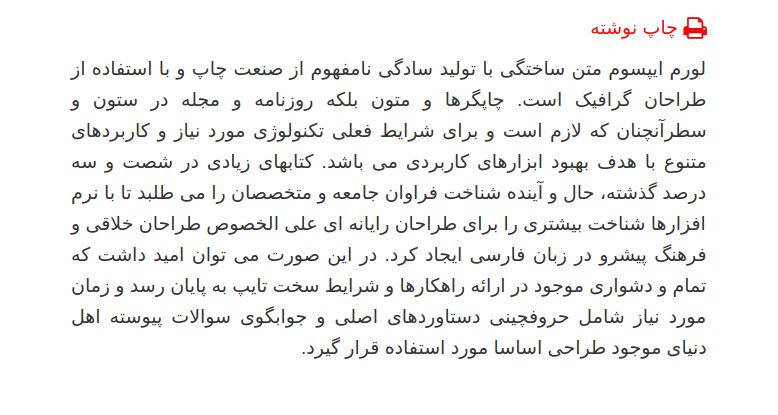
حالا دکمه پرینت نوشته در وردپرس نمایش داده میشه و کاربر میتونه نسخه pdf نوشته رو دانلود و ذخیره یا چاپ کنه. این نسخه pdf که از نوشته تهیه میشه شامل عنوان صفحه، تاریخ، عنوان نوشته، متن نوشته و در نهایت آدرس نوشته هست که در پابرگ pdf نوشته میشه.
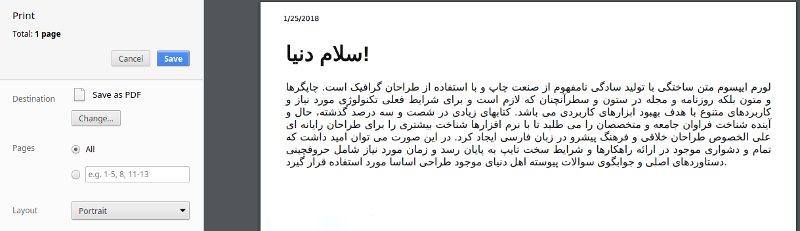
روش دوم : افزودن دکمه پرینت مطالب با استفاده از افزونه WP-print
اول افزونه رو نصب و فعال سازی کنید، به بخش تنضیمات رفته و بعد از آن به بخش پرینت بروید تا تنظیمات رو ببینید.
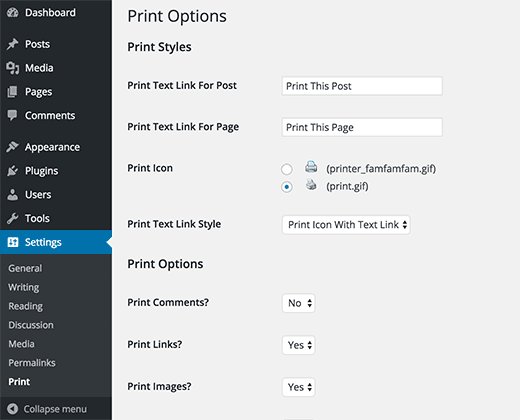
حالا می تونید آیکون پرینت رو با متن یا پرینت نشون بدید و بین دو آیکون انتخاب کنید و می توانید متن همراه با آیکون رو هم تغییر بدید. زیر تنظیمات پرینت از شما پرسیده میشه که می خواید نظرات،عکس ها و … فیلم بگیرید که به صورت پیش فرض افزونه نظرات و فیلم ها رو پرینت نمی گیره.
زیر هر پست پرینت گرفته شده افزونه به صورت پیش فرض متن کپی رایت رو اضافه می کنه و به صورت پیش فرض اسم سایت شما رو نشان میده. می تونید نام سایت رو به هرچی که دوست دارین تغییر بدین. همچنین برچسب HTML رو داخل فایل disclaimer استفاده کنید و در آخر یادتون باشه تغییرات رو ذخیره کنید.
افزونه به صورت واقعی دکمه پرینت رو به پست هاتون اضافه نمی کنه پس لازمه به صورت دستی فایل قالبتون رو تغییر بدید تا دکمه رو اضافه کنید. برطبق قالب شما،لازمه که کد رو در پی اچ پی صفحه، محتوا، بایگانی و …اضافه کنید.
<?php while (have_posts()) : the_post(); ?>
زیر خط بالا باید کد زیر رو در هر جایی که می خواید دکمه پرینت نمایش داده بشه وارد کنید.
<?php if(function_exists('wp_print')) { print_link(); } ?>
حالا می تونید به سایت خودتون برید و دکمه پرینت رو ببینید.
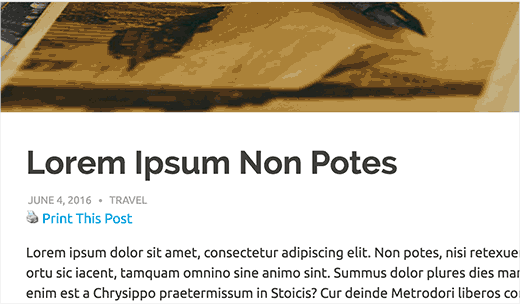
گاهی اوقات نمی خواید محتوای سایتتون پرینت بشه، می تونید به راحتی محتوای تون رو بین دو کد کوتاه [donotprint] و [/donotprint] به صورت زیر قرار بدید.
[donotprint]This text will not be displayed when printing[/donotprint]
سخن آخر
دوستان عزیز و محترم امیدوارم این آموزش مسترآموز هم مورد پسندتون قرار گرفته باشه و با استفاده از اون تونسته باشید تا امکان چاپ نوشته در وردپرس و پرینت مطالب وردپرس به صورت pdf رو در وردپرس فراهم کنید. اگر در رابطه با این افزونه سوال یا مشکلی داشتید حتما در بخش دیدگاه ها بپرسید تا من در کوتاه ترین زمان بتونم پاسخگوی شما باشم. به آموزش های مفید دیگه ما هم در زمینه طراحی سایت، وردپرس، php وغیره … سر بزنید.




